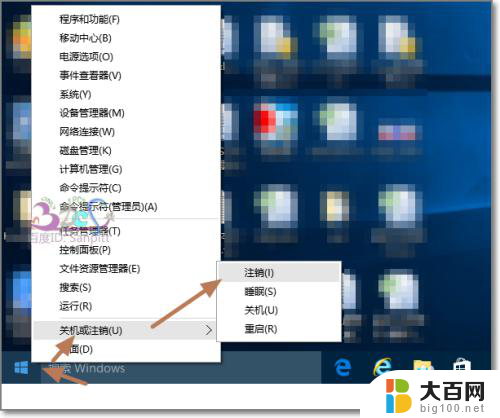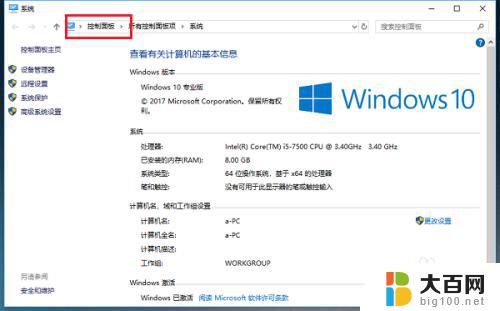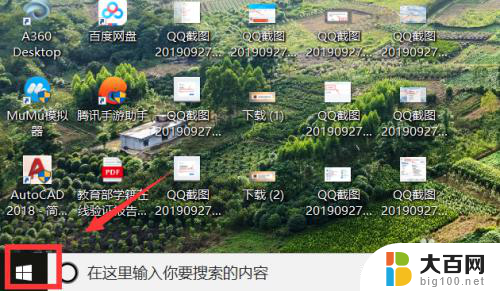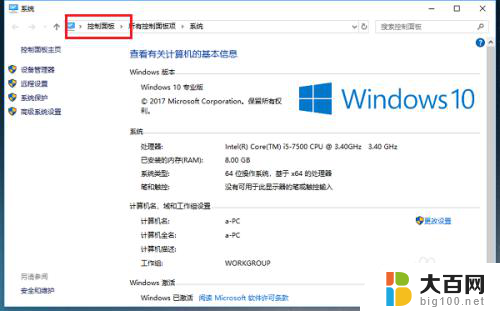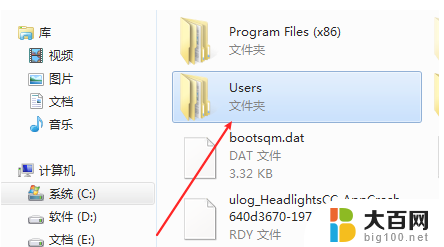win10用户文件夹怎么改名 Windows10怎么重新命名用户文件夹
在Windows 10操作系统中,用户文件夹是每个用户在计算机上存储个人文件和设置的重要位置,有时候我们可能需要重新命名用户文件夹以更好地管理我们的文件。但是在Windows 10中,直接更改用户文件夹的名称可能会导致系统错误,因此需要按照特定的步骤来重新命名用户文件夹。接下来我们将介绍如何在Windows 10中重新命名用户文件夹。
方法如下:
1.在当前用户开始处-点击右键(Windows键+X)-关机或注销-注销。注意,开始菜单中的电源是无法进行注销操作的。


2.切换到Administrator用户登录,若这里看不到Administrator用户。则参考下面经验链接地址:Windows10怎么用Administrator登录?
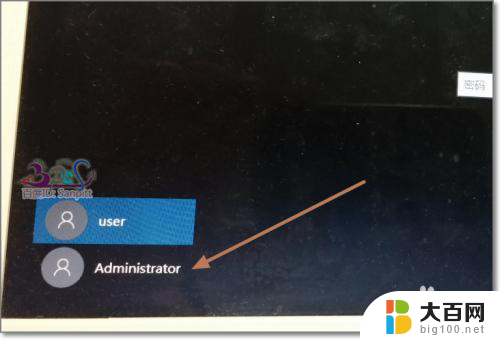
3.登录后,点击任务栏上的“文件资源管理器”。
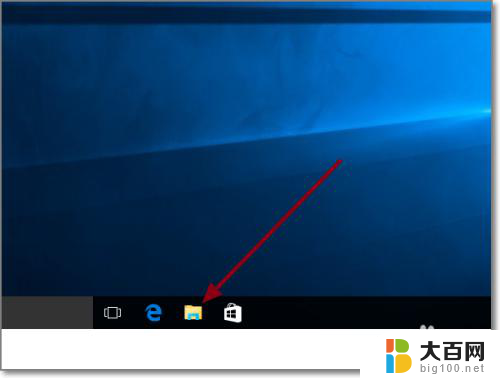
4.进入C盘,即系统盘,用户文件夹所在位置。
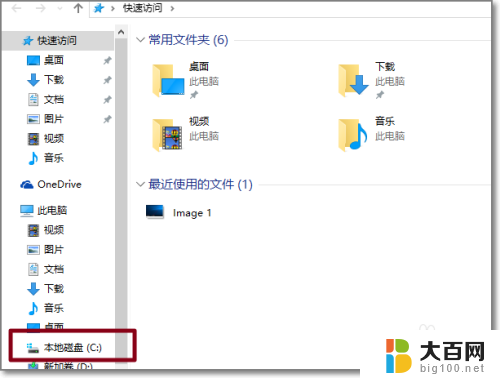
5.可看到中文用户的文件夹名,可以打开进入检查是不是使用的用户的资料。

6.选中后,按F2,或右键-重命名。

7.将中文名改为英文名。

8.Windows键+R打开运行,输入regedit。点击确定打开Windows注册表管理器。

9.依次展开HKEY_LOCAL_MACHINE\SOFTWARE\Microsoft\Windows NT\CurrentVersion\Profilelist,在Profilelist下的文件夹对应系统中用户。而文件夹中ProfileImagePath值是指向每个用户文件夹的地址,一个个点击查看,找到中文名用户的对应所在的ProfileImagePath值。
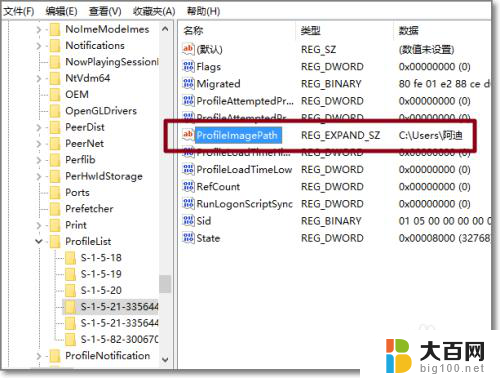
10.修改ProfileImagePath的值,将地址改为修改成英文的文件夹名。与C盘的文件夹名一致。再次注销,完成登录用户文件夹名更改。
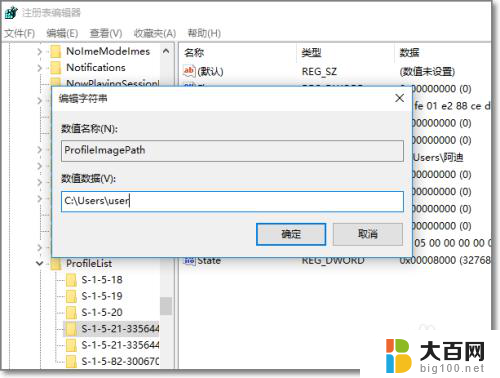
以上就是win10用户文件夹如何更改名称的全部内容,如果您遇到相同的问题,可以参考本文中介绍的步骤进行修复,希望这对大家有所帮助。